Relativní témata
- [AiProtection] Jak nastavit síťovou ochranu v routeru ASUS?
- [Bezdrátový router] Jak nastavit funkci rodičovské kontroly
- [Bezdrátový router] Jak nastavit filtr MAC adres bezdrátové sítě na routeru ASUS (seznam pro odepření přístupu k síti WiFi)?
- [Firewall] Jak nastavit filtr síťových služeb na routeru ASUS?
- [Firewall] Jak nastavit Filtr klíčových slov?
[Bezdrátový router] Jak nastavit URL Filtr - Black/White List? (Brána firewall)
Krok 1: Připojte počítač k routeru prostřednictvím kabelového nebo wifi připojení a přejděte do webového uživatelského rozhraní zadáním adresy IP svého routeru nebo adresy URL routeru http://www.asusrouter.com.

Poznámka: Další informace najdete v článku Jak přejít na stránku nastavení routeru (webové uživatelské rozhraní).
Krok 2: Přihlaste se k routeru zadáním uživatelského jména a hesla.

Poznámka: Pokud uživatelské jméno a/nebo heslo zapomenete, uveďte výchozí tovární nastavení routeru.
Informace ohledně obnovení výchozího nastavení routeru najdete v článku [Bezdrátový router] Jak obnovit router do výchozího továrního nastavení?
Krok 3: Klikněte na Povolit URL Filtr.
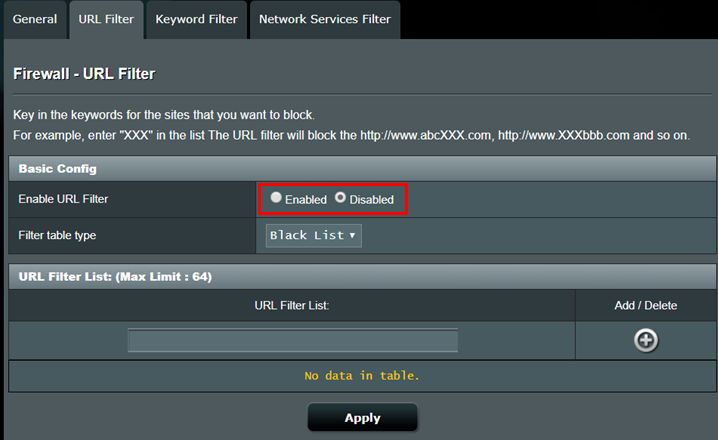
Krok 4: Zvolte typ tabulky filtrování: Black List nebo White List
Zvolte White List nebo Black List pro přijetí nebo odmítnutí výměny paketů z LAN do WAN u konkrétních klientů na seznamu.
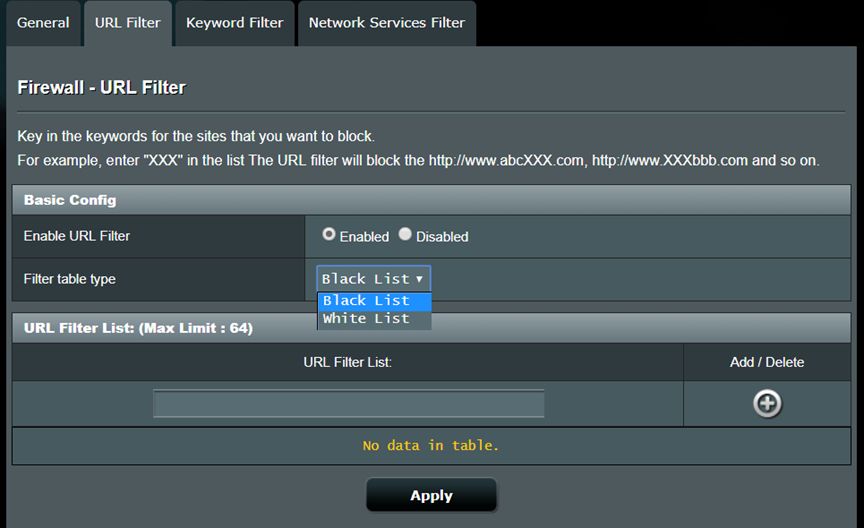
Krok 5: Zadejte URL, kterou chcete odfiltrovat.
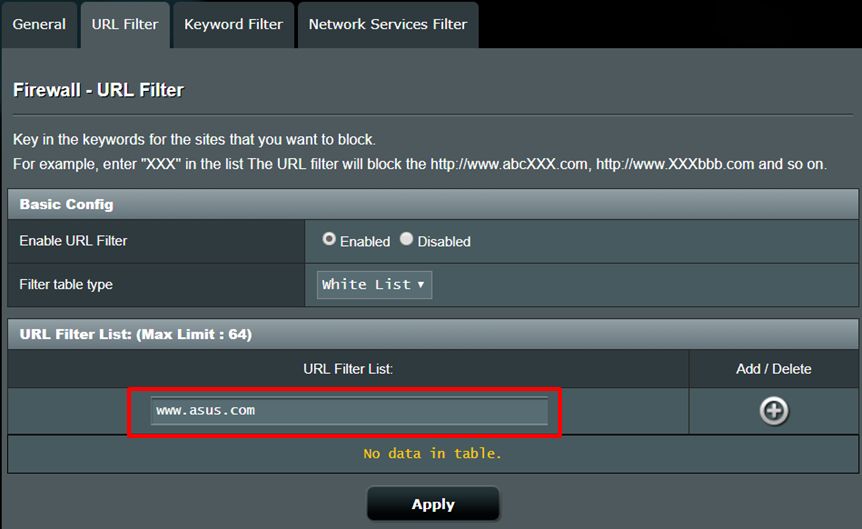
Krok 6: Stisknutím"+" přidejte nastavení do seznamu.
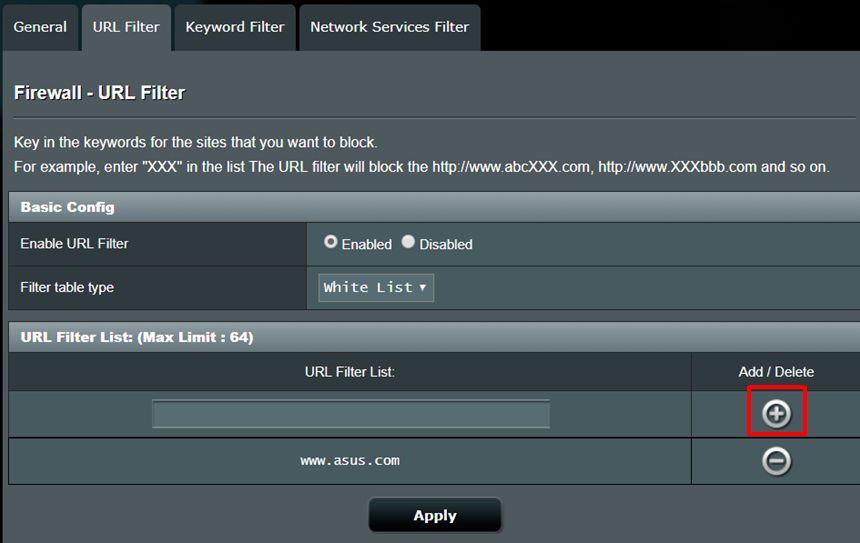
Krok 7: Pro uložení nastavení stiskněte Použít.
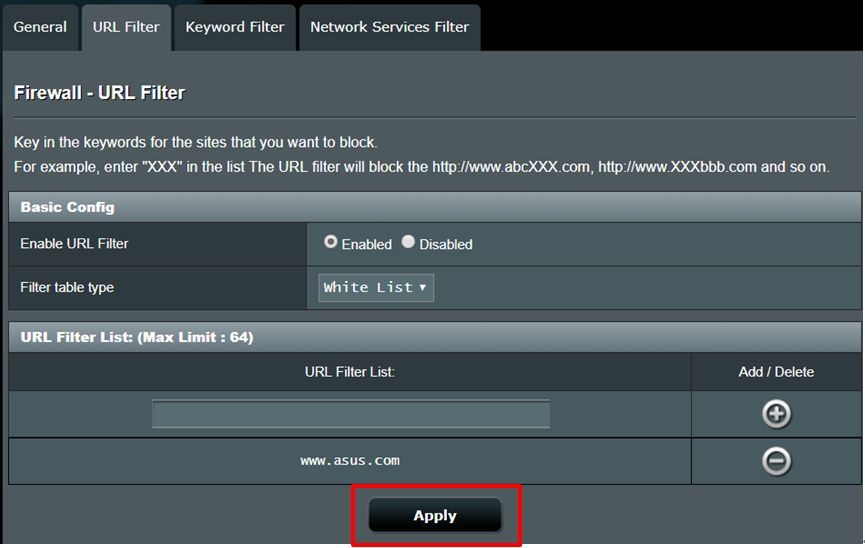
Časté otázky
Jak zablokovat web pro konkrétní zařízení a jak zadávat výjimku jiným zařízením z URL filtrování?
- Routery ASUS tuto funkci nepodporují.
Jak zablokovat zařízením možnost přistupovat ke konkrétním nebo škodlivým webům?
Routery ASUS momentálně nepodporují blokování webů na konkrétních zařízeních (např. telefony, notebooky).
Pokud chcete provést nastavení přímo na zařízení se systémem Windows nebo na Chromebooku, využijte níže uvedené články.
[Windows 11/10] Microsoft Zabezpečení rodiny – Nastavení rodičovské kontroly | Oficiální podpora | ASUS Global
[Chromebook] Správa účtu dítěte na Chromebooku | Oficiální podpora | ASUS Global
Jak získat utilitu nebo firmware?
Nejnovější ovladače, software, firmware a uživatelské manuály najdete v Centru stahování ASUS (odkaz)
Pokud budete potřebovat více informací o Centru stahování ASUS, využijte tento odkaz.